Päivitetty toukokuun 2024: Älä enää saa virheilmoituksia ja hidasta järjestelmääsi optimointityökalumme avulla. Hanki se nyt osoitteessa linkki
- Lataa ja asenna korjaustyökalu täältä.
- Anna sen skannata tietokoneesi.
- Työkalu tulee silloin Korjaa tietokoneesi.
Jotkut Windows 10 - käyttäjät, joilla on tiettyjä Ryzen - prosessorimalleja (etenkin Ryzen 2700x), ovat havainneet, että Laitehallinta apuohjelma näyttää varoitusvirheen jokaiselle Prosessorit-kohdassa näkyvälle pääprosessorille. Tähän ongelmaan liittyvä virhesanoma on seuraava: "Tämän laitteen ohjain (palvelu) on poistettu käytöstä. Vaihtoehtoinen ohjain saattaa tarjota tämän toiminnon. (Koodi 32)”.
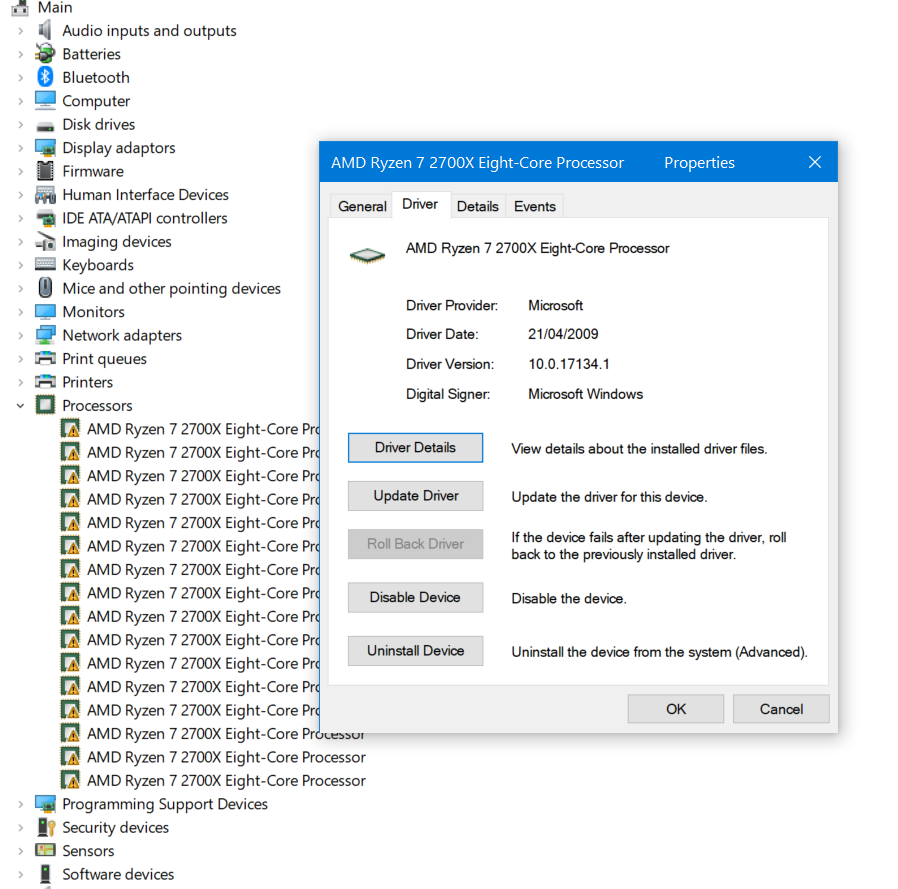
Vaikuttaa siltä, että tämä ongelma vaikuttaa erityisesti Windows 10 -käyttäjiin, jotka käyttävät Ryzen 2700x -piirisarjoja. Tässä tapauksessa tehokkain tapa ratkaista ongelma on päivittää ajurit manuaalisesti Laitehallinnan kautta. Mutta jotta menettely onnistuisi, sinun on asennettava sama ohjain jokaiselle prosessoriytimellesi.
Ongelman voi kuitenkin aiheuttaa myös BIOS-virhe tai jonkinlainen järjestelmätiedoston vioittuminen, joka häiritsee uusien komponenttien ohjainten asennusta. Jos jokin näistä tilanteista pätee, voit ratkaista ongelman joko päivittämällä BIOS-version manuaalisesti tai suorittamalla korjausasennuksen tai uudelleenasennuksen.
Täydellinen virheviesti:
Tämän laitteen ohjain (palvelu) on poistettu käytöstä. Vaihtoehtoinen ohjain saattaa tarjota tämän toiminnon. (Koodi 32)
Asenna suorittimen ohjain uudelleen

Asenna CPU-ohjain Laitehallinnan avulla ja käynnistä sitten tietokone uudelleen. Voit tehdä tämän seuraavasti:
Toukokuu 2024 -päivitys:
Voit nyt estää tietokoneongelmat käyttämällä tätä työkalua, kuten suojataksesi tiedostojen katoamiselta ja haittaohjelmilta. Lisäksi se on loistava tapa optimoida tietokoneesi maksimaaliseen suorituskykyyn. Ohjelma korjaa yleiset virheet, joita saattaa ilmetä Windows -järjestelmissä, helposti - et tarvitse tuntikausia vianmääritystä, kun sinulla on täydellinen ratkaisu käden ulottuvilla:
- Vaihe 1: Lataa PC-korjaus- ja optimointityökalu (Windows 10, 8, 7, XP, Vista - Microsoft Gold Certified).
- Vaihe 2: Valitse “Aloita hakuLöytää Windows-rekisterin ongelmat, jotka saattavat aiheuttaa PC-ongelmia.
- Vaihe 3: Valitse “Korjaa kaikki”Korjata kaikki ongelmat.
- Napsauta Käynnistä-painiketta, kirjoita Käynnistä-hakukenttään Devmgmt.msc ja valitse sitten Devmgmt.msc.
- Laajenna Laitehallinnassa Suorittimet-solmu ja kaksoisnapsauta sitten luettelon ensimmäistä prosessoria.
- Napsauta Ohjaimet-välilehteä.
- Valitse Päivitä ohjain.
- Napsauta Selaa tietokonettani löytääksesi ohjainohjelmiston.
- Napsauta Anna minun valita tietokoneeni laiteohjaimien luettelosta.
- Napsauta Malli -kohdassa prosessoria, joka sisältää prosessorin valmistajan nimen. Napsauta esimerkiksi prosessoria, joka vastaa Intel, AMD, VIA tai muu valmistaja. Napsauta Seuraava. (Tässä olen valinnut AMD-prosessorin)
- Napsauta Sulje.
- Toista vaiheet 2–8 jokaiselle muuntajaluettelossa olevalle muuntajalle.
- Käynnistä tietokone uudelleen. Kun tietokone on käynnistetty uudelleen, oikeat suorittimen tiedot on lueteltu Laitehallinnan prosessorit-kohdassa.
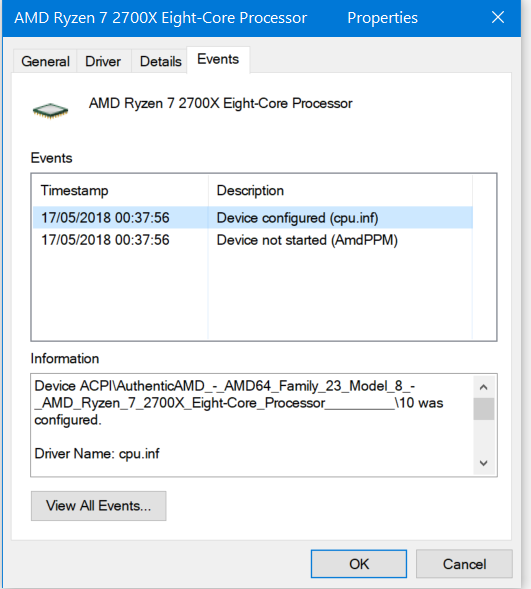
Päivitä BIOS uusimpaan malliin (ei todellakaan tarvita)
Vaikuttaa siltä, että tämä nimenomainen aihe voi johtua myös BIOS: n epäjohdonmukaisuudesta, joka johtaa siihen, että laitevalvoja uskoo, että suorittimen ohjainta ei yksinkertaisesti ole integroitu, vaikka se olisi. Tämä pätee yleensä emolevyihin, jotka on erityisesti suunniteltu Ryzen 2700x -piirisarjalle.
Jotkut asiakkaat, jotka ovat kokeneet tämän lisähaitan, ovat pystyneet korjaamaan ongelman päivittämällä emolevyn BIOS-mallin.

Sanomattakin on selvää, että BIOS-mallin päivittämisvaiheet on suunniteltu erityisesti emolevy-nukkeelle, jota sinun on yksinkertaisesti hallittava. Nykyään useimmilla emolevyvalmistajilla on omistusohjelma, joka on erityisesti suunniteltu auttamaan asiakkaita, jotka yrittävät korvata BIOS-varianttinsa. Esimerkiksi MSI: llä on MFlash, Asus käyttää EZ Flash -sovellusta ja niin edelleen.
Ennen kuin noudatat tätä menetelmää, on tärkeää, että käytät vain aikaa oppia dokumentaatio erittäin huolellisesti ja noudattaa emolevyn valmistajan ohjeita. Etsi verkosta tietyt vaiheet päivittääksesi BIOS-mallisi emolevyn nuken mukaan.
Jos olet jo päivittänyt BIOS-mallisi epäonnistuneesti tai jos tämä menetelmä ei ollut sopiva, voit jatkaa suoraan seuraavaan mahdolliseen korjaukseen.
https://community.amd.com/thread/228919
Asiantuntijavinkki: Tämä korjaustyökalu tarkistaa arkistot ja korvaa vioittuneet tai puuttuvat tiedostot, jos mikään näistä tavoista ei ole toiminut. Se toimii hyvin useimmissa tapauksissa, joissa ongelma johtuu järjestelmän korruptiosta. Tämä työkalu myös optimoi järjestelmäsi suorituskyvyn maksimoimiseksi. Sen voi ladata Napsauttamalla tätä

CCNA, Web-kehittäjä, PC-vianmääritys
Olen tietokoneen harrastaja ja harrastava IT-ammattilainen. Minulla on vuosien kokemus tietokoneen ohjelmoinnista, laitteiden vianmäärityksestä ja korjaamisesta. Olen erikoistunut Web-kehitys- ja tietokannan suunnitteluun. Minulla on myös CCNA-sertifiointi verkon suunnitteluun ja vianmääritykseen.

